
Các nguyên nhân khiến iPhone bị mất mic
Hiện tượng bị lỗi mic iPhone rất hay xảy ra đối với người dùng, khiến cho âm thanh của điện thoại bị chập chờn, âm thanh truyền đi không rõ trong quá trình thực hiện cuộc gọi, call video, ghi âm,... . Một số nguyên nhân chính dẫn đến lỗi mic đó chính là:
- Các phần mềm bên trong của điện thoại bị lỗi, xảy ra các xung đột khi cài đặt các ứng dụng của bên thứ 3.
- Thiết bị không may bị rơi và bị va đập mạnh từ một độ cao lớn xuống bên dưới.
- Điện thoại bị dính nước hoặc bị thấm nước, có độ ẩm cao trong quá trình sử dụng.
- Bộ phận Micro của điện thoại lâu ngày không được vệ sinh khiến bám nhiều bụi bẩn bên trong.
- Phần cứng của dây mic bị đứt và hư hỏng trong quá trình sử dụng.

Nguyên nhân khiến mất mic ở iPhone
Các cách sửa chữa khi iPhone bị mất mic
Khi chẳng may điện thoại iphone bạn sở hữu bị hỏng mic hãy thực hiện một trong 4 cách dưới đây ngay nhé!
1. Thực hiện vệ sinh phần micro của iphone
Sau một thời gian dài sử dụng, bụi bẩn thường có xu hướng bám vào phần micro của thiết bị gây ra các sự cố về micro bị lỗi hoạt động, âm thanh phát ra không rõ, bị rè hoặc rất nhỏ. Do đó, bạn cần vệ sinh micro của điện thoại thật đúng cách.

Vệ sinh phần micro của iPhone
Để vệ sinh đúng cách bạn có thể dùng máy nén khí nếu có điều kiện hoặc dùng bông tăm. Lưu ý không nên sử dụng các vật có đầu sắc nhọn gây ảnh hưởng đến bộ phận bên trong của loa, bạn cần thực hiện các thao tác thật nhẹ nhàng để tránh làm hỏng thiết bị.
2. Sử dụng tính năng xóa ồn trên iPhone
Để khắc phục lỗi mic bị mất bạn hãy tắt tính năng lọc tiếng ồn đã có sẵn trên thiết bị. Mặc định tính năng Noise Cancellation trên hệ điều hành iOS của Apple được kích hoạt để làm giảm đi tiếng ồn cho các cuộc gọi điện thoại, hạn chế các sự cố xảy ra liên quan đến âm thanh mic và chặn tiếng của cuộc gọi.
Bạn chỉ cần thực hiện các bước tắt từ tính năng Noise Cancellation như sau: Truy cập vào mục Setting - Cài đặt > vào mục Accessibility - Trợ năng > chọn Audio | Visual - Âm thanh | Hình ảnh > Tìm và nhấp chọn vào tắt tùy chọn Noise Cancellation.
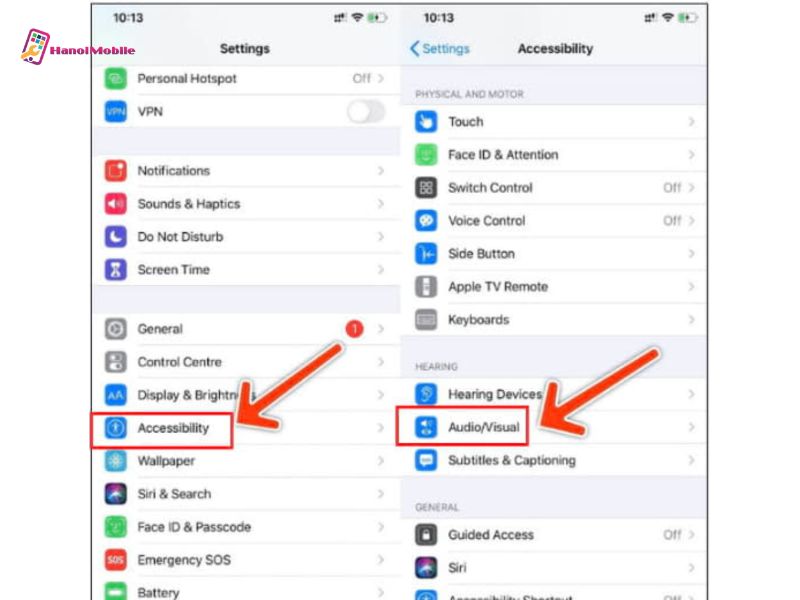
Tiến hành tính năng xóa ồn trên iPhone

Thực hiện xóa ồn trên iPhone
3. Thực hiện khôi phục lại cài đặt gốc của iPhone
Khôi phục lại việc cài đặt gốc của iphone được xem là cách cuối cùng của người dùng có thể thực hiện trước khi mang ra các cửa hàng sửa chữa và việc bảo hành. Việc làm này sẽ xóa đi toàn bộ dữ liệu và mang lại máy điện thoại về trạng thái ban đầu như lúc mới mua.
Khi này tất cả các dữ liệu từ wifi, Bluetooth, hình ảnh hay các ứng dụng được cài trong máy đều bị mất. Do đó, bạn cần phải back-up và sao lưu lại các dữ liệu quan trọng trước tiên có ở trong điện thoại trước khi thực hiện các bước sao lưu này ngay nhé! Bạn chỉ cần thực hiện theo 2 bước đơn giản ngay sau đây:
- Bước 1: Tìm đến và truy cập vào mục Cài đặt - Setting có trên điện thoại.

Truy cập vào cài đặt của máy
- Bước 2: Ngay sau đó nhấp chọn vào mục Generel > Bấm chọn vào mục Erase All Content and Setting để có thể thực hiện được quá trình sao lưu và khôi phục lại các cài đặt gốc.
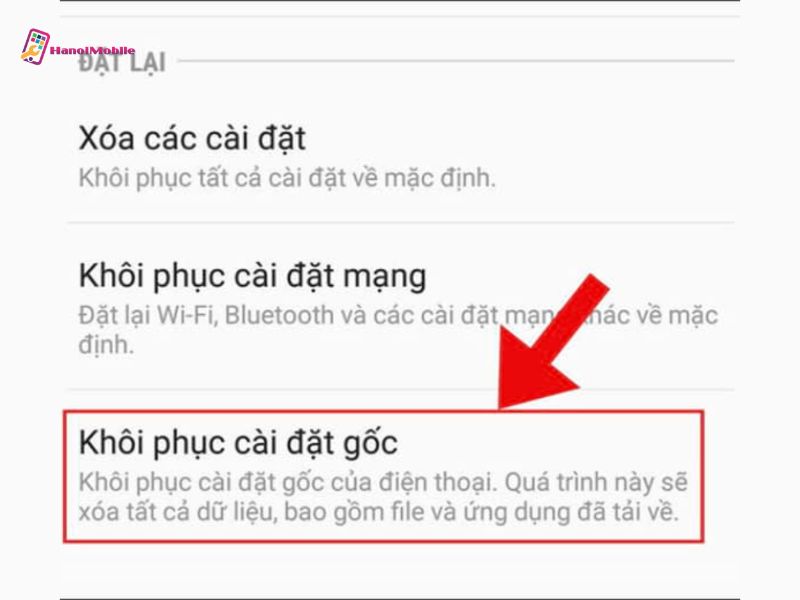
Lựa chọn khôi phục cài đặt gốc
4. Sửa lỗi mic ở iphone bằng cách tắt và mở lại ứng dụng
Với cách này bạn có thể tắt và mở lại ứng dụng đang sử dụng mic trên điện thoại. Khi các ứng dụng chạy trong điện thoại cũng làm ảnh hưởng đến mic, có thể dẫn đến việc làm gián đoạn các tác vụ không được mong muốn. Bạn có thể hãy tự tắt ứng dụng đang hoạt động đi và thực hiện bật thử lại.
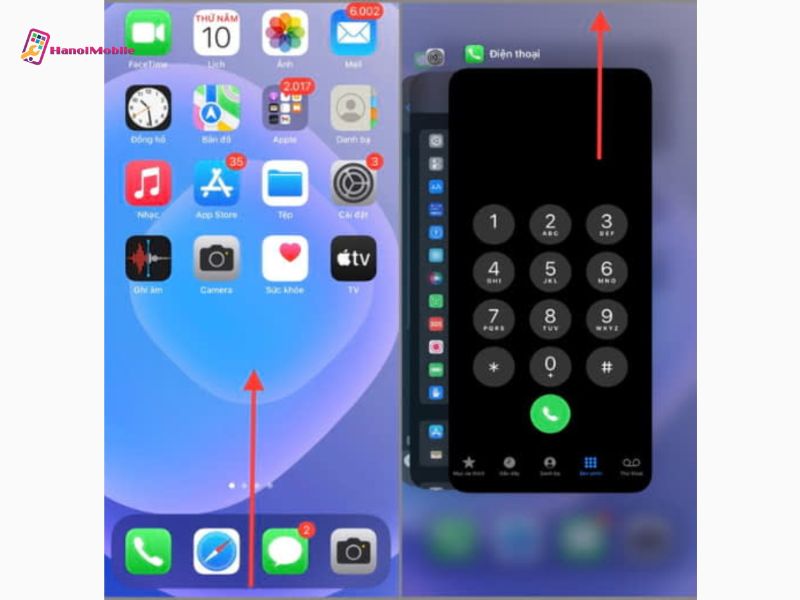
Bật/tắt lại ứng dụng
Điều đó được thực hiến bằng cách đầu tiên bạn hãy nhấn phím Home 2 lần để xem các dụng nào đang hoạt động (mở), sau đó vuốt lên để tắt hết các ứng dụng lỗi và tiến hành bật lại ứng dụng đó để xem lỗi có được khắc phục hay không.
Trên đây là toàn bộ nguyên nhân và cách khắc phục iPhone bị mất mic mà HanoiMobile muốn chia sẻ tới các bạn. Nếu thử các cách đó mà chưa sửa được lỗi của điện thoại, bạn hãy ra các cơ sở sửa chữa điện thoại gần đó nhất ngay nhé!



![mAh là gì? Ý nghĩa dung lượng pin của đơn vị mAh [A-Z]](https://hanoimobile.vn/uploads/tintuc/mAh là gì/mAh là gì.jpg)
![Smartphone là gì? Điện thoại Smartphone thông minh [FULL]](https://hanoimobile.vn/uploads/tintuc/Smartphone là gì/Smartphone là gì.jpg)

![Face ID là gì? Cách cài đặt thiết lập Face ID chuẩn [A-Z]](https://hanoimobile.vn/uploads/tintuc/Face ID là gì/Face ID là gì.jpg)









Để lại câu hỏi của quý khách